
Настало время признаться в любви. Я очень люблю Windows 7: на мой взгляд, после легендарной XP это самая удачная версия операционной системы от Microsoft с точки зрения быстродействия, надежности и удобства пользовательского интерфейса. К сожалению, «семёрка» уже безнадежно устарела: она не обновляется, и кроме того, на ней не запускаются некоторые нужные и полезные приложения. Означает ли это, что Windows 7 можно окончательно списывать со счетов, или существует возможность полноценно пользоваться ей в наступающем 2024 году?
На рабочем компьютере у меня по-прежнему установлена «семерка», однако надпись «Чтобы обновлять Google Chrome, нужна Windows 10 или более поздней версии», появляющаяся всякий раз при запуске браузера, с некоторых пор начала меня слегка раздражать. Кроме того, в моей «семерке» перестал работать WhatsApp — обновить его уже невозможно, поэтому приходится пользоваться не слишком удобной веб-версией. Признаться, интерфейс «десятки», и уж тем более, 11-й версии мне совсем не нравится, и я начал размышлять, как бы продлить срок службы Windows 7 на моем компьютере еще хотя бы на год-другой.
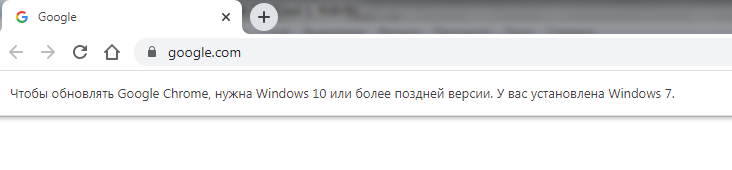
Самая главная проблема в «семерке» сегодня — отсутствие поддержки USB 3.0, UEFI, а также другого современного оборудования. На старом железе операционка пойдет и так, а вот на новых ноутбуках и компьютерах что-то «из коробки» может и не работать. Поэтому, если мы хотим продолжать пользоваться этой операционной системой, в первую очередь придется установить все выпущенные на сегодняшний день обновления.
Обновления
Для этого проще всего воспользоваться встроенным «Центром обновления Windows», который ищет на серверах Microsoft и устанавливает обновления автоматически, но если система крутится на более-менее современной машине, вас может поджидать крайне неприятный сюрприз.

В этом случае придется скачивать и инсталлировать апдейты вручную. Для начала следует открыть окно «Центра обновления Windows», щелкнуть мышью на ссылке «Просмотр журнала обновлений», и выяснить, какие апдейты уже установлены в вашей системе.
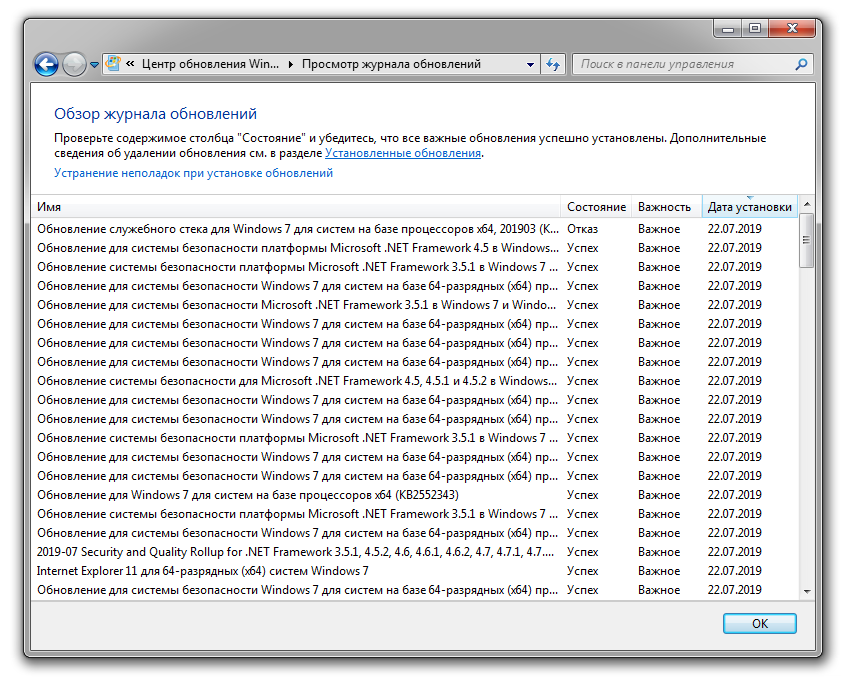
Service Pack 1 можно загрузить с официального сайта Microsoft. За остальными обновлениями следует отправиться на страницу https://www.catalog.update.microsoft.com/Search.aspx (для английской версии: https://www.microsoft.com/en-us/download/search). Там нужно ввести в строке поиска номер требуемого обновления и нажать на кнопку «Найти». Полный список апдейтов для «семерки» отображается по поисковому запросу «Windows 7», нажав на надпись «Последнее обновление» в таблице, можно рассортировать апдейты по дате их выпуска. Окно со сведениями об обновлении открывается по щелчку на его названии, чтобы скачать установочный файл, нажмите на кнопку «Загрузить» в правой части окна.

Корпорация Microsoft перестала выпускать патчи для Windows 7 с 14 января 2020 года, однако вскоре после этого о себе заявила команда независимых разработчиков «0patch», участники которой продолжают самостоятельно создавать неофициальные обновления безопасности и функциональные апдейты для «семёрки». Основная масса продуктов этой группы — платная, но есть и бесплатные обновления. Здесь важно понимать, что, поскольку эти обновления носят неофициальный характер и созданы не Microsoft, а независимой группой энтузиастов, устанавливаете вы их на собственный страх и риск. Для инсталляции этих апдейтов на сайте разработчиков предлагается специальная утилита PathInstaller.
Драйверы
Второй важный момент — драйверы устройств. Установка драйверов оборудования, выпущенного после 2019 года, в Windows 7 нередко завершается ошибкой. Если эта ошибка связана с цифровой подписью драйвера, проблему можно решить, установив в Windows обновления KB4474419 и KB4490628 — в большинстве случаев этого достаточно. Если же таким образом задачу решить не удалось, можно поискать более раннюю версию того же драйвера на archive.org или других сайтах. Как правило, она там довольно быстро находится.
Установка драйвера USB 3.0 тоже не должна вызвать серьезных проблем: в ряде случаев такие драйвера предоставляют сами производители оборудования (вот, например, драйверы USB 3.0 для Windows 7 от Lenovo, от Intel и Dell, правда, скачивать последние два теперь нужно с использованием VPN). Начать поиск в любом случае лучше с сайта производителя железа.
В процессе установки Windows 7 на компьютер, оборудованный только портами USB 3.0, инсталляцию невозможно будет завершить из-за неработающих мыши и клавиатуры. В этом случае драйверы USB 3.0 нужно заранее интегрировать в дистрибутив Windows, например, с использованием утилиты NTLite, или Windows 7 USB 3.0 Creator Utility от Intel (в архиве с утилитой можно найти и сами драйверы USB 3.0 для Windows 7 x32 и x64). Для этой же цели имеются альтернативные утилиты от MSI и от ARSock.
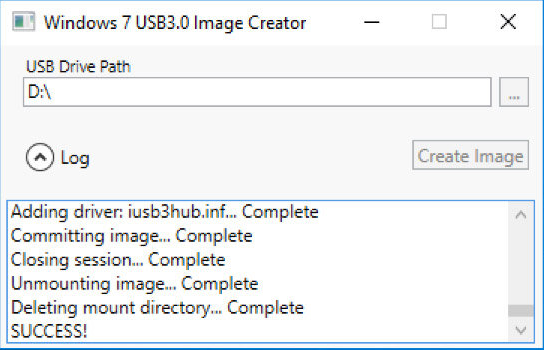
Если попытка автоматической установки какого-либо драйвера завершается ошибкой, можно попробовать проинсталлировать его вручную с помощью Диспетчера устройств, щелкнув правой клавишей мыши на обозначении устройства, а затем последовательно выбрав варианты «Обновить драйверы» — «Выполнить поиск драйверов на этом компьютере» — «Выбрать драйвер из списка уже установленных драйверов» — «Установить с диска». Лично я таким образом установил inf-файл от NVIDIA, предварительно выковыряв его из дистрибутива, который поставляется разработчиком в виде приложения. К сожалению, если для какого-либо устройства драйверов под Windows 7 нет в принципе, решить проблему, скорее всего, не получится — в этом случае можно попробовать подобрать подходящий драйвер из стандартного комплекта поставки ОС, сбросив в окне выбора драйвера флажок «Только совместимые устройства».
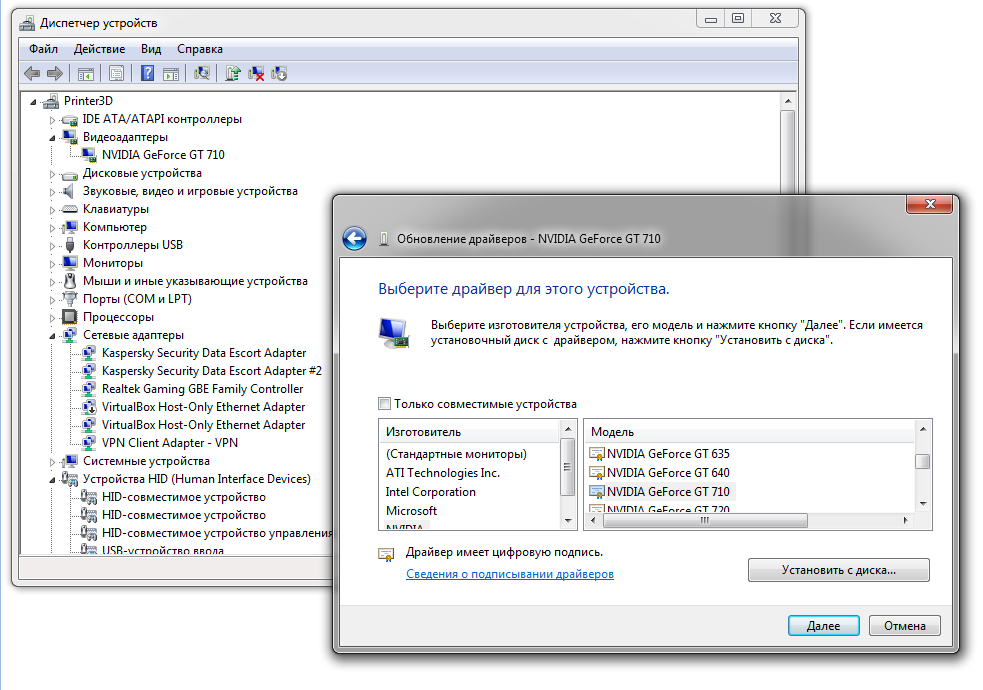
Приложения
С несовместимыми приложениями дела обстоят примерно так же, как с драйверами. Так, исследователь под ником Blaukovitch с использованием утилиты Dependency Walker выяснил, что несовместимость новых версий Chrome с Windows 7 связана с отсутствием в «семёрке» нескольких библиотек, имеющихся в более поздних версиях Windows, а также ряда вызовов WinAPI.
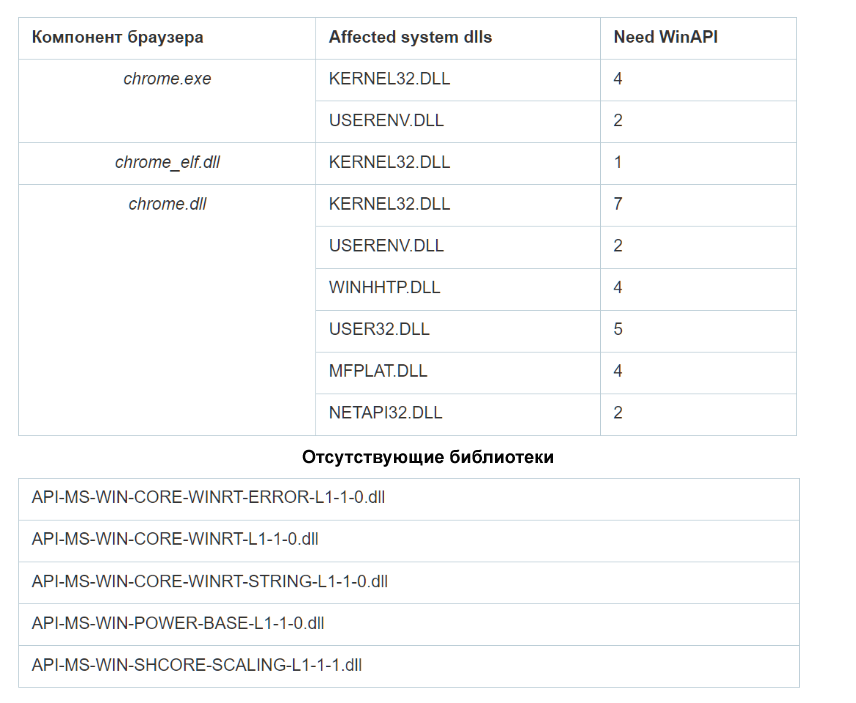
В принципе, можно попытаться повторить за Blaukovitch его героический подвиг и пропатчить Chrome вручную, а можно воспользоваться основным продуктом Google — поисковой системой — и найти в ней уже «вылеченные» пиратские версии Chrome, совместимые с Windows 7. Правда, перед установкой их все-таки следует на всякий случай проверить антивирусом: пираты далеко не всегда бывают бескорыстными, белыми и пушистыми.
С WhatsApp, который в моей «семерке» тоже категорически отказывался работать, дела обстоят немного сложнее: старая версия в системе запускаться не желает, автоматическое обновление не работает, а последняя актуальная версия, скачанная с официального сайта, в Windows 7 не устанавливается. Оно и не удивительно: срок жизни десктопного варианта WhatsApp завершился, а в новых редакциях Windows используется приложение из Магазина Microsoft, которое с «семёркой» тоже не дружит. В принципе, ничто не мешает пользоваться веб-версией мессенджера, правда, это не совсем удобно. В качестве альтернативы можно установить portable-версию WhatsApp (легко находится в гугле), или запустить Android-версию в любом эмуляторе, например, Bluestacks.
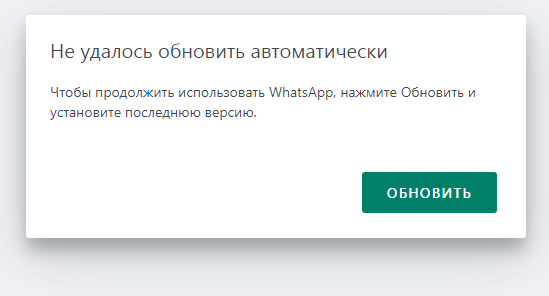
Последняя совместимая с Windows 7 версия Microsoft Office — 16. Кому как, а мне ее вполне достаточно для работы, по крайней мере, в более новых редакциях этого популярного офисного пакета нет каких-либо уникальных функций, без которых я не мог бы обойтись. Впрочем, если когда-нибудь MS Office перестанет работать в «семерке», его вполне можно будет заменить Libre Office, да и Google Docs по своим возможностям уже вполне соответствует «традиционным» офисным пакетам. Те, кому требуется для работы Adobe Photoshop, могут воспользоваться версией 2020 — это последняя редакция графического пакета, совместимая с Windows 7. Лично я работаю и вовсе в CS3 — это издание «фотошопа» хоть и застало динозавров, но обладает всем необходимым набором полезных функций.
Готовые сборки
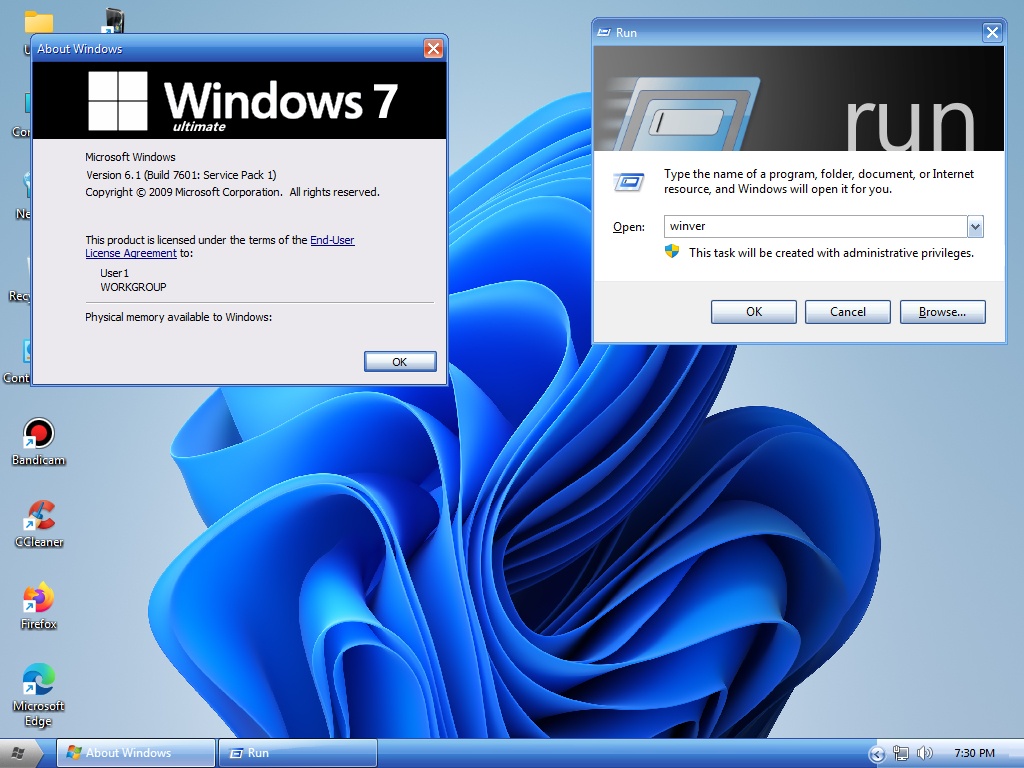
Если вам совершенно неохота возиться с самостоятельным «допиливанием» системы до работоспособного состояния, энтузиасты собрали несколько уже готовых дистрибутивов Windows 7, в которые они добавили все актуальные обновления и необходимые компоненты. Очевидно, что эти сборки неофициальные, поэтому использовать их стоит с определенной осторожностью. Найти подобные дистрибутивы можно на торрент-трекерах и на сайте archive.org, но лучше все-таки доработать систему самостоятельно — так, по крайней мере, вы будете уверены в том, что в ней не появилось каких-нибудь нежелательных сюрпризов.
Лично я планирую использовать Windows 7 со всеми обновлениями еще как минимум несколько лет, пока в ней не станет совсем неуютно из-за полной несовместимости с современным софтом. Тогда, конечно, с огромным сожалением придется мигрировать на что-то поновее.
Статья поддерживается командой Serverspace.
Serverspace — провайдер облачных сервисов, предоставляющий в аренду виртуальные серверы с ОС Linux и Windows из любой точки мира менее чем за 1 минуту. Для построения ИТ-инфраструктуры провайдер также предлагает: создание сетей, шлюзов, бэкапы, сервисы CDN, DNS, объектное хранилище S3.

Автор: CyberPunk







красава объяснил всё четко раскидал по фактам